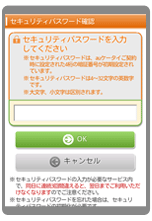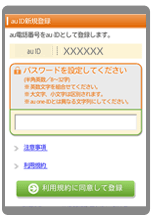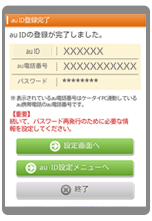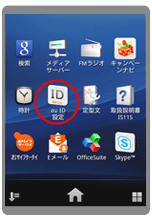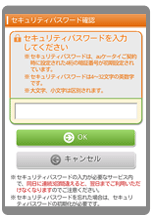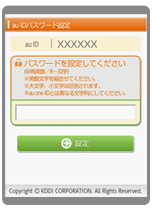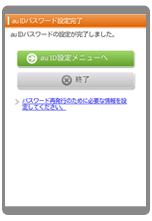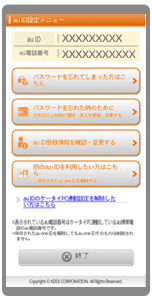au/UQ mobileスマートフォン(Android)で登録
step.1[au ID設定]を立ち上げる
![[au ID設定]を立ち上げる](../image/regist/android_ast2/01.gif)
[アプリ一覧]→[au ID設定]をタップし、au IDの設定アプリを立ち上げます。「パケット通信が発生します。接続しますか?」確認画面が出た場合は「OK」をタップしてください。
step.2本人確認
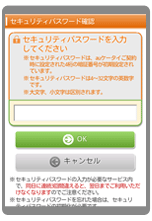
[au IDの設定・保存]をタップし、本人確認のため、暗証番号(セキュリティパスワード)を入力してください。
※暗証番号(セキュリティパスワード)の初期値は、通信サービスのご契約時にご記入いただいた4ケタの数字です。
完了au IDの登録完了!
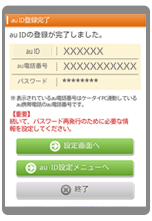
au IDの登録完了です。
設定完了後、パスワード再発行のために必要な情報(秘密の質問・答えなど)を設定してください。
![[au ID設定]を立ち上げる](../image/regist/android_ast2/01.gif)